海得PLC远程编程调试流程 点击:571 | 回复:1
1. HINET智能网关LAN口默认IP地址是192.168.1.1;

2. 假定PLC的IP地址是192.168.10.2,并且要求不能改变;

3.将HINET智能网关的LAN口IP地址改成192.168.10.X,保证与PLC的正常通讯(假设改为192.168.10.254);
3.1 将HINET智能网关的LAN口和电脑相连;
3.2 给电脑添加192.168.1.X网关的IP,如果有则无需添加;
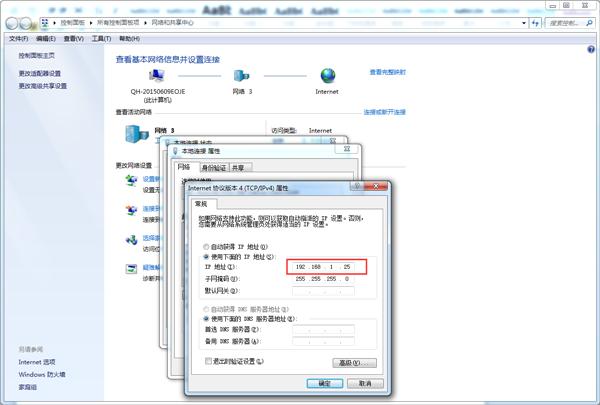
3.3 打开IE浏览器,输入HINET智能网关LAN口IP地址192.168.1.1;
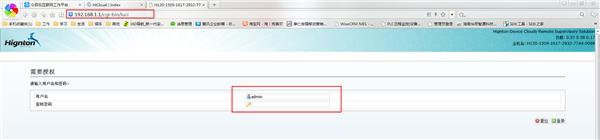
3.4 输入用户名和密码,默认的均为admin;
3.5 点击“network”,并进入网络配置页面;(System选项下有语言选择可转换为中文页面)
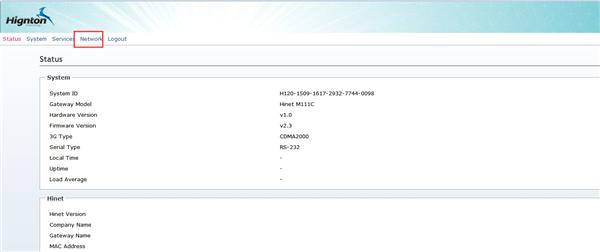
3.6选择LAN口后的“Edit”进入修改页面;
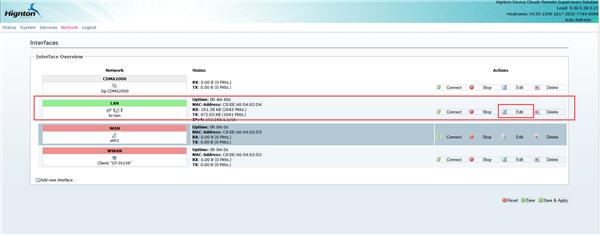
3.7 修改IP为192.168.10.254 并点击“Save&Apply”。(其他配置均不需要改变)

4.打开PLC编程软件,点击“控制器编程设置”,选择“互联网”编程通信方式并输入IP地址192.168.10.2;
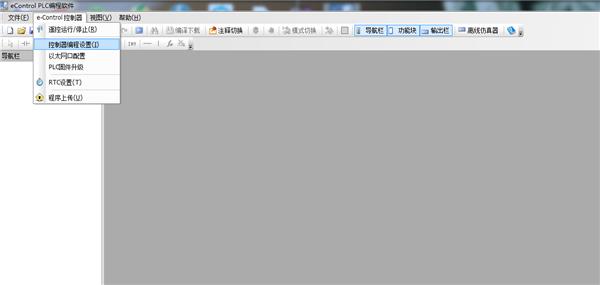
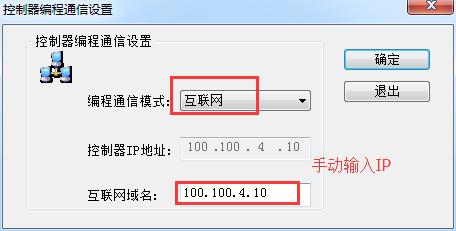
5.硬件连接,HINET智能网关LAN口连接 PLC,WAN口连接互联网;

6.在HINET云服务器上添加AC 500这台PLC设备;
6.1 IE浏览器中输入HINET云服务器地址:plc.hignton.com/v2,并输入正确的企业账户及密码(默认情况下企业名称就是客户所在企业的全称,密码是12345678);
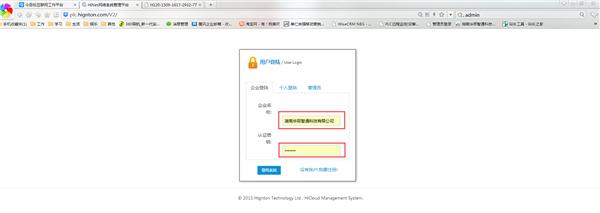
6.2 点击“设备管理”,进入设备管理页面,这里的设备就是指PLC等设备;
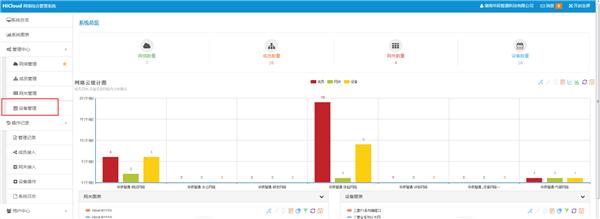
6.3 点击“新增”,根据指定格式添加PLC设备;
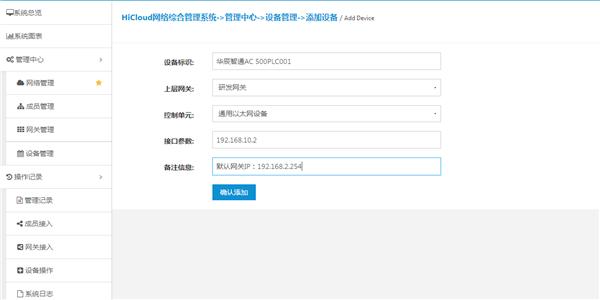
6.4 点击确认,并启用,该设备就添加完成。
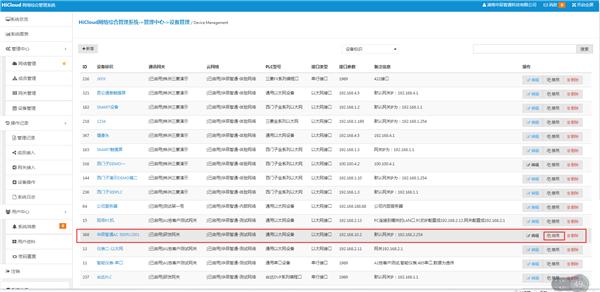
7.安装HINET智能网关客户端,并输入正确的用户名和密码(该用户名和密码,客户可自行在HINET云服务中自行添加修改);

8.进入客户端首页即可看到刚才新建的那台AC 500PLC;
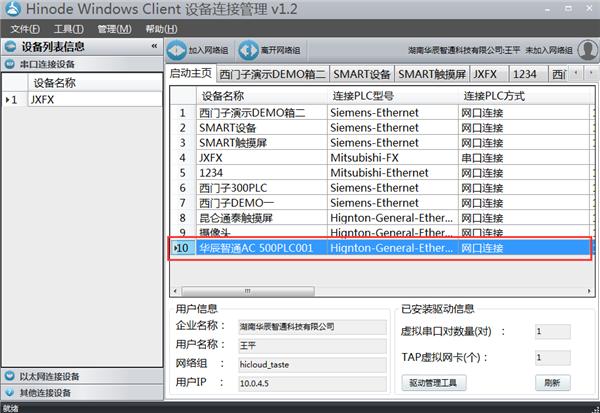
9.双击选中该PLC,即可进入远程连接页面,点击“加入网络组”和“构建连接通道”;
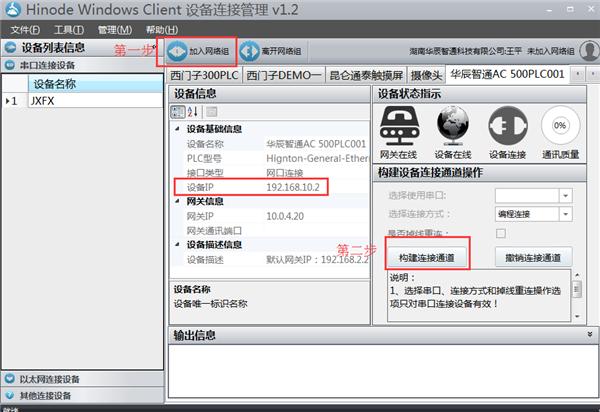
10.待该四个指示灯全部亮起,则表示PLC已经远程连接成功。
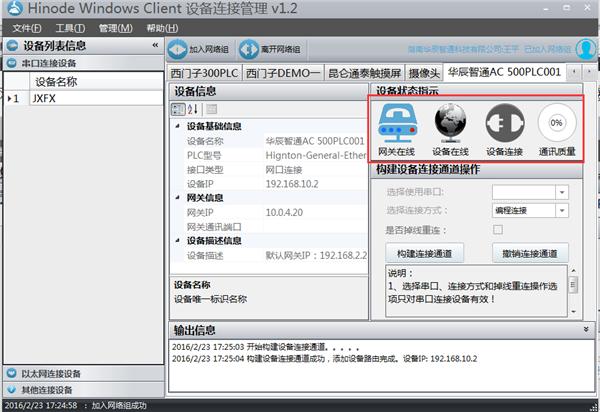
11.最小化客户端软件(切不可关闭),打开AC500编程工具或组态,按照PLC本地连接的编程方式即可对该PLC进行远程编程,上下载和远程组态,读取各项数据。
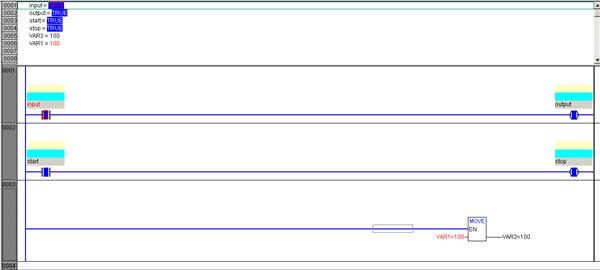
远程编程

远程组态画面
- 求助,30千瓦的功率三项用多少...
 [15456]
[15456] - 6平方的电线大家都是怎样对接...
 [12694]
[12694] - 电梯全继电器控制
 [14125]
[14125] - 发一份德国的电器图纸,看一下...
 [33488]
[33488] - 电工证要年审吗?
 [11373]
[11373] - PLC和数控系统区别是什么
 [20253]
[20253] - 星三角启动电机烧毁原因请教...
 [12021]
[12021] - 三相电机无三相电源怎么办?
 [10403]
[10403] - 380V的电机可以使用415V电源...
 [13003]
[13003] - 求助 电气工程安装规范
 [12201]
[12201]

官方公众号

智造工程师
-

 客服
客服

-

 小程序
小程序

-

 公众号
公众号








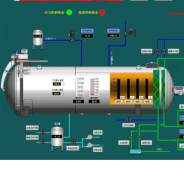









 工控网智造工程师好文精选
工控网智造工程师好文精选
